Når du abonnerer på Office 365 har du lov til å installere Office-skrivebordsapplikasjonene (Word, Excel, PowerPoint, etc.) på et visst antall PC-er og Mac-er avhengig av abonnementsnivået ditt. Når du kjøper en ny PC eller Mac, eller på annen måte bytter datamaskin, kan det være lurt å deaktivere Office 365-abonnementet ditt på det forrige systemet, både for å forhindre at datamaskinens nye eier får tilgang til kontoen din, samt for å sikre at du ikke treffer din Office-installasjonsgrense.
Heldigvis er prosessen med å deaktivere en Office 365-installasjon ganske enkel, og du trenger ikke engang å ha tilgang til datamaskinen du prøver å deaktivere, noe som er flott i tilfelle du har glemt å deaktivere den før du selger den eller gi det bort. Slik fungerer det.

Deaktiver Office 365-installasjon
For å komme i gang, logg på Office 365-kontoen din på Microsofts Office.com-nettsted.
Når du er logget på, se etter knappen merket Installer Office og klikk på den. (Ja, ja, jeg vet at det ikke er veldig intuitivt.)
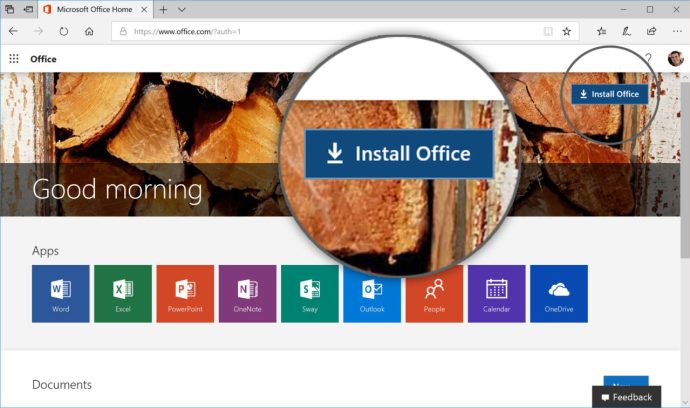
På neste side, rull ned litt, og du vil se en seksjon merket Installasjonsinformasjon. Dette viser alle enhetene som Office 365-kontoen din er aktivert på (dvs. PC-er, Mac-er og nettbrett som du lastet ned og installerte Office-applikasjonene på som en del av abonnementet). Finn datamaskinen du vil deaktivere, og klikk på den tilsvarende Deaktiver installasjon link.

Microsoft vil be deg bekrefte avgjørelsen, og gi deg beskjed om at selve Office-applikasjonene fortsatt vil være til stede på enheten (med mindre du avinstallerer dem manuelt), men de vil være begrenset til å vise og skrive ut dokumenter med mindre de er aktivert med en annen Office 365-konto eller gyldig Office-produktnøkkel.
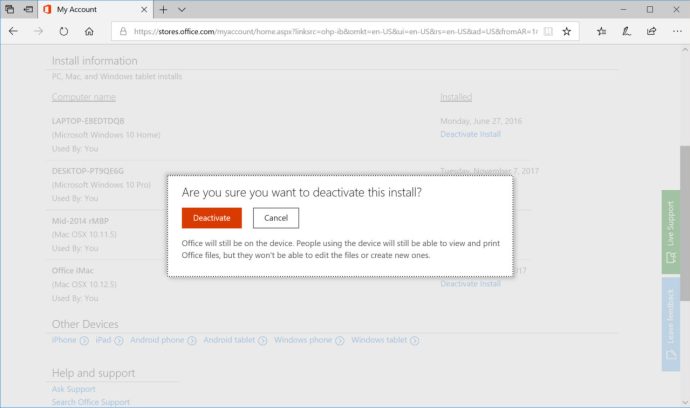
Når du bekrefter deaktiveringen, vil du bli returnert til listen over Office 365-installasjoner. Enheten du deaktiverte skulle nå mangle på listen, noe som frigjør deg til å aktivere abonnementet på en ny PC, Mac eller nettbrett.
Apropos å aktivere Office 365, hvis du trenger å installere Office-applikasjonene på en ny PC eller Mac, kan du laste ned Office-installasjonsprogrammet fra samme side som du deaktiverte den gamle enheten. Hvis du jobber med en PC eller Mac som allerede har Office installert, kan du ganske enkelt logge på for å aktivere appene under Office 365-abonnementet ditt og gjenopprette full funksjonalitet.
Hvis du er forvirret over hvilken versjon av Office 365 du har og hvor mange ganger du kan bruke kontoen din til å logge på en enhet, sjekk ut Microsofts kjøpsside; hvis kontoen din er oppført på skjermene vist i skjermbildene ovenfor som en "Office 365 Personal", har du bare lov til å bruke den på én Mac eller PC, men hvis det er den dyrere "Office 365 Home", kan du installer den på opptil fem maskiner. Jeg synes den navnekonvensjonen er...uh...ganske uklar. På samme måte som jeg liker Office, er de forskjellige versjonene litt forvirrende, men det er i det minste en enkel måte å aktivere programmene på en ny datamaskin!